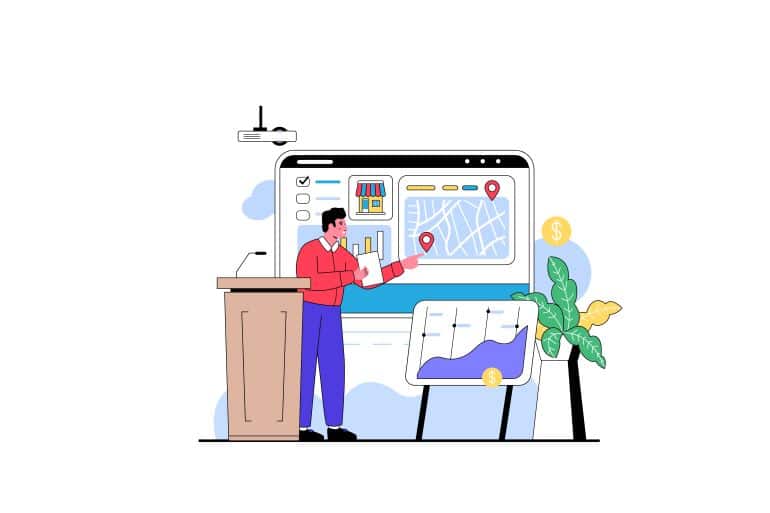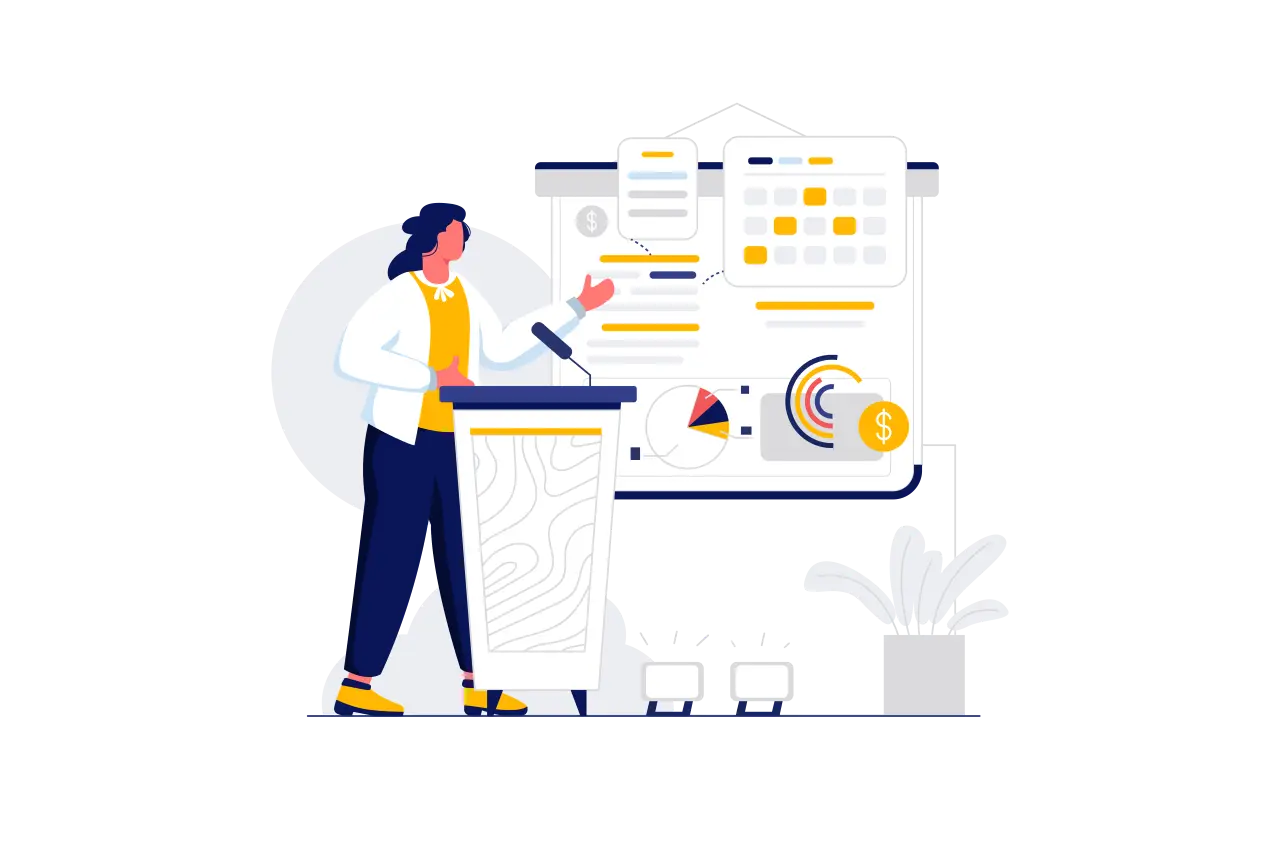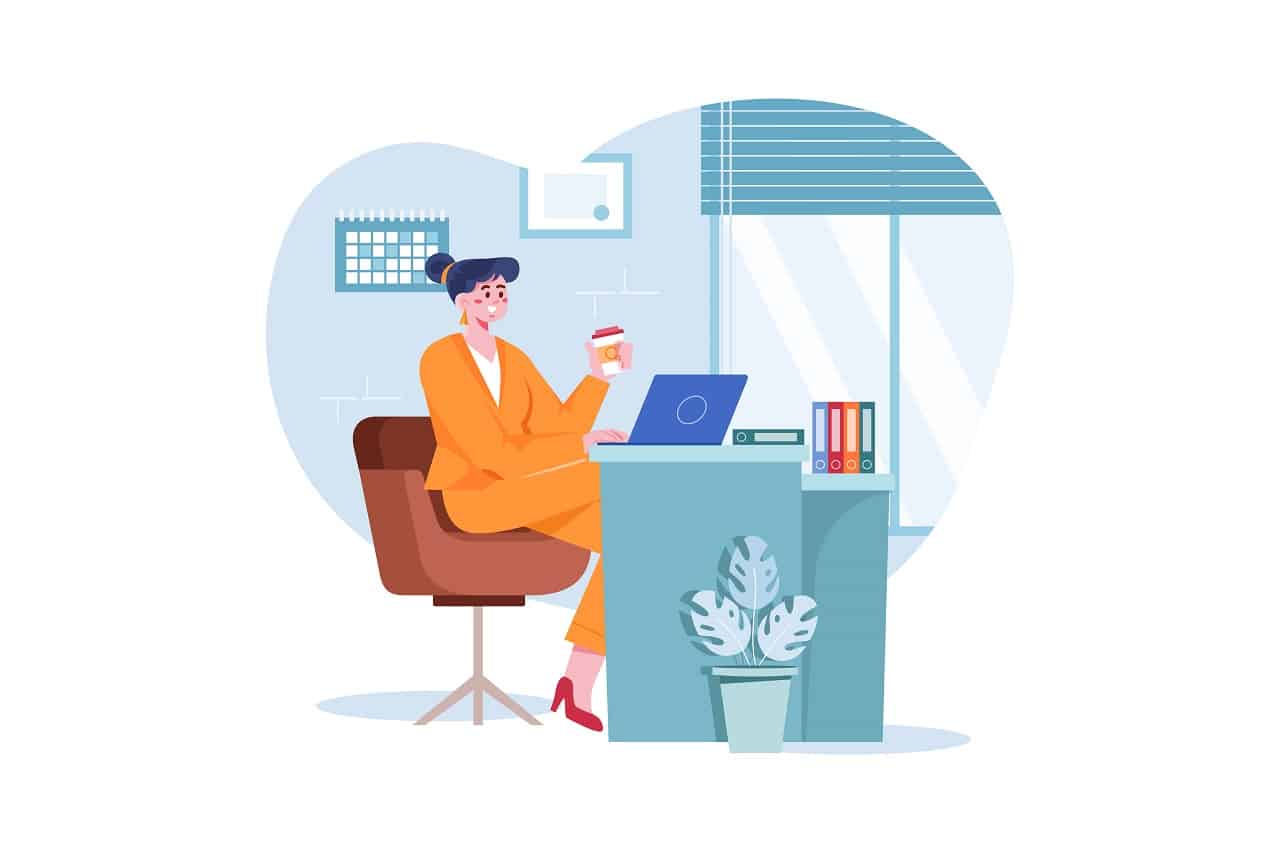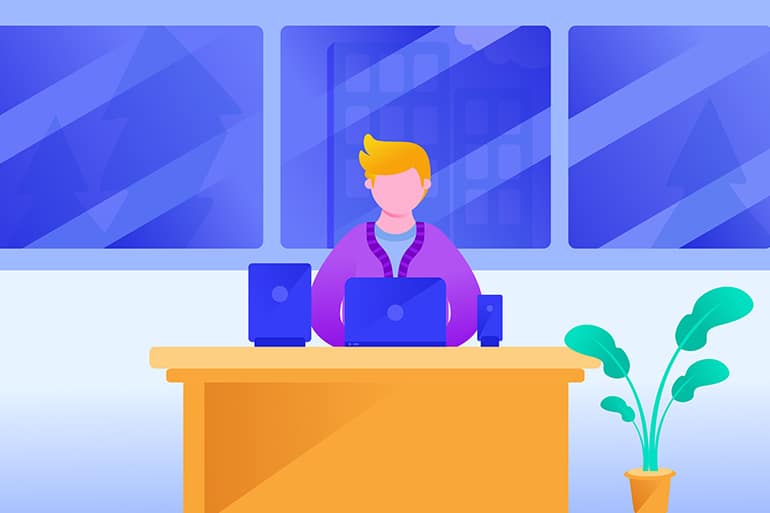GIF hiện là một phần của thời đại kỹ thuật số này. Mọi người sử dụng chúng để bày tỏ cảm xúc và truyền đạt thông điệp theo cách tương tác. Ngoại trừ gif biểu cảm hình, có rất nhiều gif văn bản phổ biến đối với mọi người. So với văn bản thuần túy, gif văn bản đầy thú vị và thu hút sự chú ý của mọi người hơn. Với sự phổ biến của gif văn bản, nhà sản xuất gif văn bản được phát triển bởi các lập trình viên muốn mọi người có thể tạo văn bản gif. Mango Animate là một trong số đó. Các lập trình viên của công ty tận tâm cung cấp cho người dùng trình tạo văn bản gif thuận tiện nhất và tiết kiệm thời gian nhất, có thể dễ dàng biến văn bản thành văn bản gif trong một phút. Trong blog này, chúng ta sẽ nói về cách tạo văn bản gif bằng trình tạo văn bản gif.

Trước hết, chúng ta nên làm rõ text gif maker là gì. Trình tạo văn bản gif là phần mềm có thể biến văn bản thuần túy thành văn bản gif. Phần mềm này cung cấp một loạt các tài liệu tích hợp sẵn, chẳng hạn như ảnh nền, phông chữ và màu sắc văn bản, hiệu ứng hoạt hình, hiệu ứng hoạt hình đặc biệt, v.v. Tìm hiểu về điều này, chúng ta hãy bắt đầu tạo văn bản gif bằng trình tạo văn bản gif. Dưới đây là các bước để tạo ra một tuyệt vời văn bản gif.
Bước đầu tiên: Thêm văn bản
Trước khi tạo văn bản gif bằng trình tạo văn bản gif, hãy chuẩn bị trước văn bản và trình tạo văn bản gif. Mở Text Video Maker, trong cửa sổ bật ra, sao chép văn bản và dán vào hộp văn bản. Tại đây bạn có thể tùy chỉnh màu chữ, phông chữ và thứ tự ra vào của văn bản. Khi hoàn tất việc tùy chỉnh văn bản, bạn có thể nhấn IMPORT để nhập văn bản. Sau đó, văn bản nhập vào sẽ được hiển thị trên dòng thời gian ở cuối giao diện của phần mềm.

Bước thứ hai: Tạo hiệu ứng động và trang trí
Phần quan trọng nhất của việc tạo gif văn bản là tạo hiệu ứng động cho nó. Mango Animate Text Video Maker cung cấp một thư viện lớn gồm ảnh nền, hiệu ứng động, hiệu ứng đặc biệt và biểu tượng trang trí để người dùng áp dụng cho ảnh gif của mình, giúp tạo ra nhiều ảnh gif tuyệt vời. Chọn nền phù hợp cho ảnh gif, thêm các biểu tượng phù hợp vào văn bản và áp dụng một số hiệu ứng đặc biệt khi cần. Bạn có thể xem trước sau khi thực hiện điều chỉnh. Và khi bạn không hài lòng với hiệu ứng gif, bạn có thể sửa đổi nó theo ý muốn cho đến khi nó đáp ứng nhu cầu của bạn.
Bước thứ ba: Xuất khẩu
Cuối cùng, khi gif văn bản đã sẵn sàng, bạn có thể xuất nó chỉ bằng một cú nhấp chuột vào EXPORT. Trên thực tế, ngoại trừ gif văn bản, có nhiều định dạng tệp khác nhau mà bạn có thể chọn để xuất, vì vậy bạn có thể chọn các định dạng khác nhau để xuất. Nếu bạn muốn làm ảnh gif, tất nhiên bạn nên chọn định dạng gif. Ảnh gif sẽ sẵn sàng cho bạn trong một phiên bản sau khi bạn nhấn XUẤT. Sau đó, bạn có thể chia sẻ văn bản gif với bạn bè trên khắp thế giới.

Tóm lại
không khó để tạo gif văn bản nếu bạn sử dụng trình tạo gif văn bản phù hợp. Chuẩn bị văn bản và phần mềm, nhập văn bản, tạo hiệu ứng động và trang trí văn bản và nhấn XUẤT. Sau đó, đột nhiên, một gif văn bản tuyệt vời sẽ xuất hiện trước mắt bạn. Vậy tại sao không tạo văn bản gif với Text Video Maker NGAY BÂY GIỜ?